Capas son una de las herramientas más importantes en la edición de imágenes con Affinity Photo. Te permiten editar diferentes elementos de la imagen de manera independiente, sin alterar la imagen original. En esta guía te mostraré qué son las capas, cómo funcionan y cómo puedes utilizarlas de manera efectiva en tu edición de imágenes.
Principales conclusiones
- Las capas son como hojas transparentes que se superponen.
- Las capas de ajuste te permiten cambiar el contraste o el color de la imagen sin afectar la imagen original.
- Con modos de fusión puedes lograr diferentes efectos y crear diseños de imagen creativos.
- Las capas transparentes se pueden utilizar para firmas personales o pinturas que no afectan los elementos subyacentes.
¿Qué son las capas?
Las capas se pueden considerar como hojas transparentes que se superponen. Cada capa puede tener diferentes contenidos, ya sea una imagen, un color o ajustes. Imagina que trabajas con varias hojas: si superpones una hoja con una imagen y otra con un color, puedes ver cómo las distintas capas colaboran para crear la imagen total.
El funcionamiento de las capas
Para entender cómo funcionan las capas, veamos cómo están organizadas en Affinity Photo. Cuando abres un nuevo proyecto, ves un fondo gris que representa la capa transparente vacía. Esta capa no tiene contenido y, por lo tanto, es completamente transparente.
Cuando superpones varias de estas capas transparentes, el resultado total permanece sin cambios, ya que todas estas hojas son transparentes. Sin embargo, en el ámbito de la edición de imágenes, puedes lograr efectos muy interesantes con estas capas.
Los fundamentos de la edición de imágenes con capas
Tomemos un ejemplo. Quieres aumentar el contraste en una imagen. Para ello, utilizas una capa de ajuste. Para aplicar esta capa de ajuste, simplemente la superpones sobre la capa de la imagen. Al ajustar los parámetros de la capa de ajuste, puedes aumentar o disminuir el contraste.
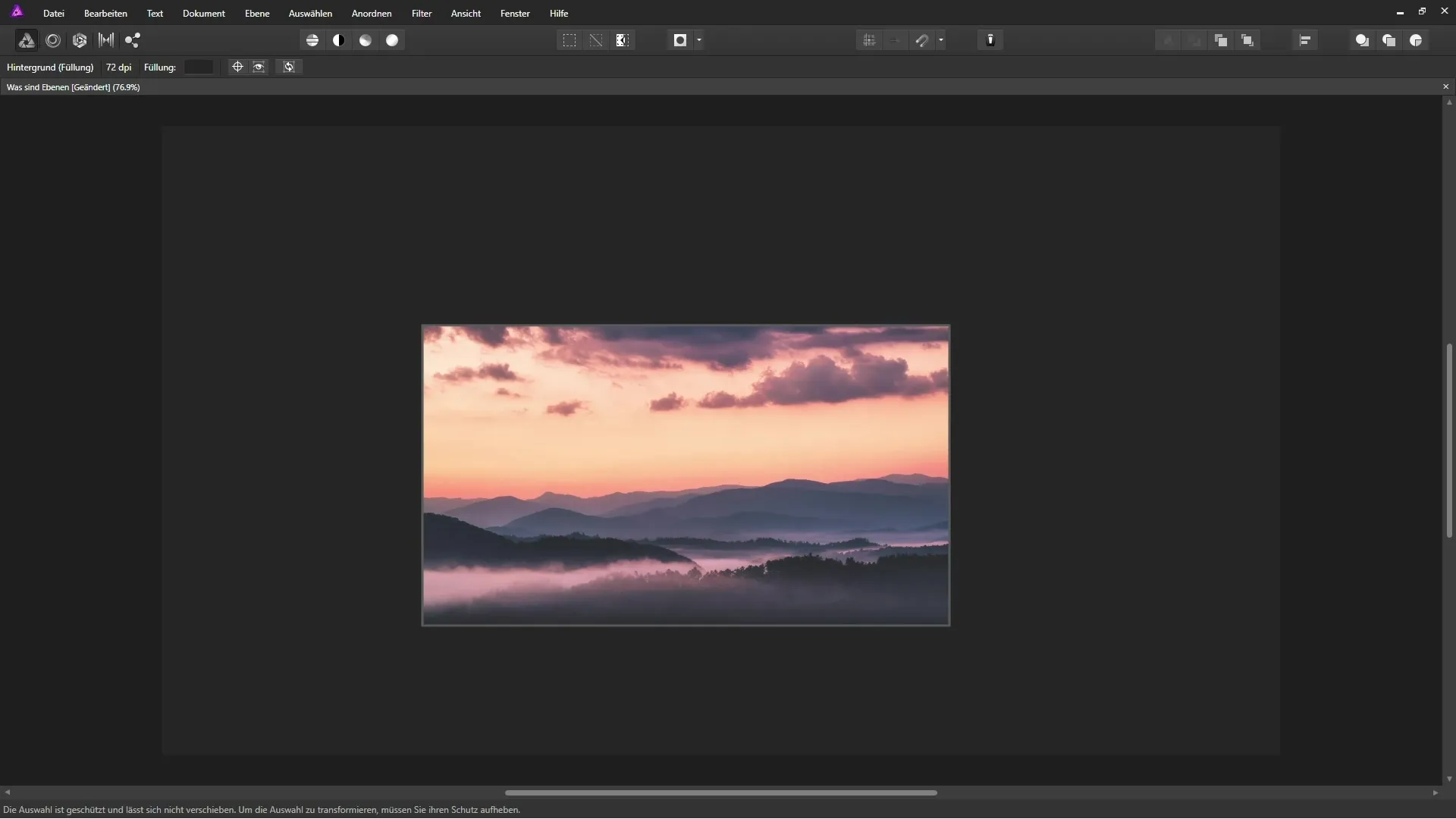
De esta manera, la capa de ajuste afecta a la capa de imagen subyacente. Así, puedes ver la imagen original y, al mismo tiempo, seguir los ajustes en tiempo real.
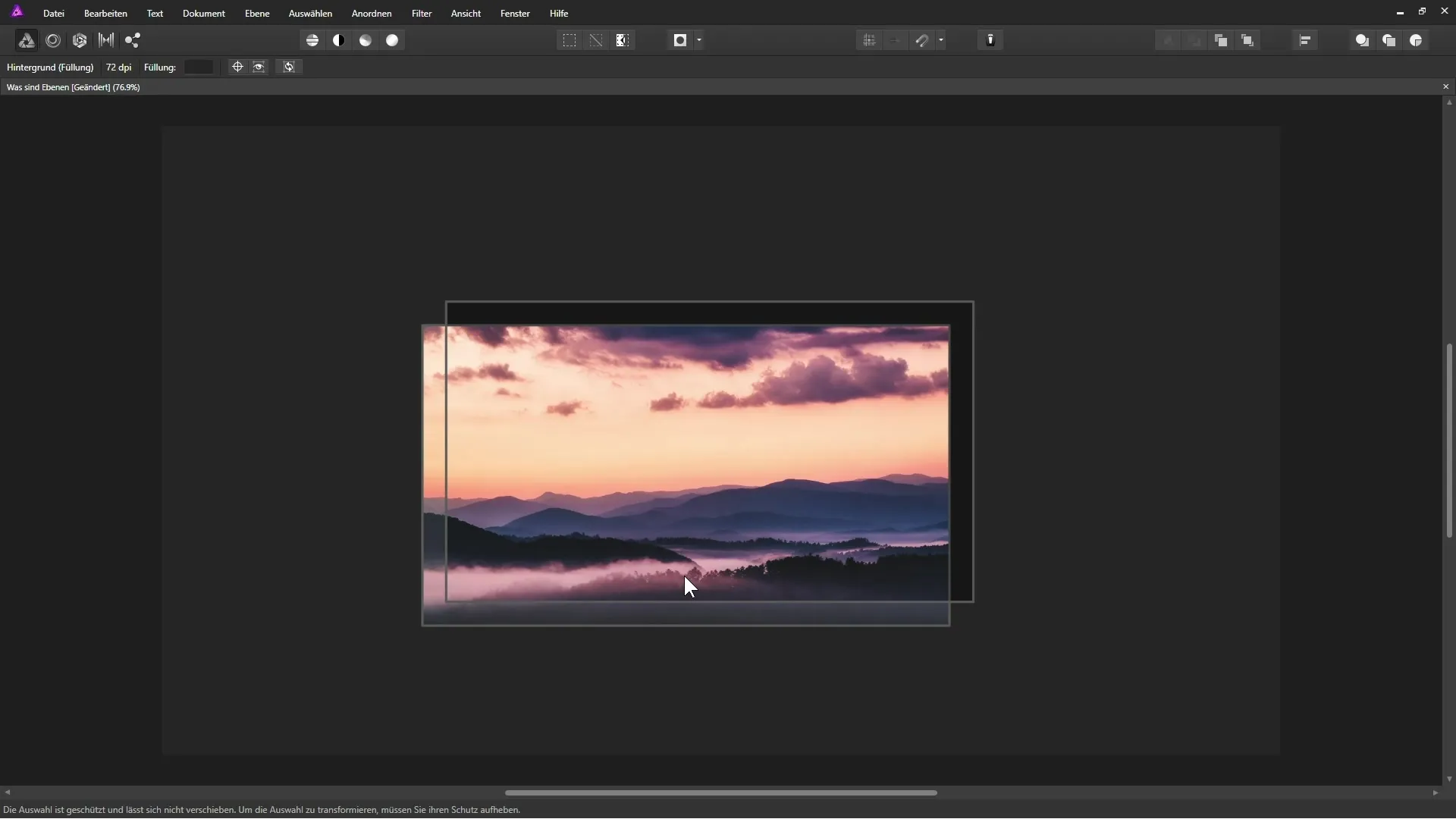
Aplicar áreas de color y modos de fusión
Para darle un toque más cálido a la imagen, puedes agregar otra capa que esté llena de un color, por ejemplo, un tono naranja. Esta capa la puedes hacer interactuar con las capas subyacentes.
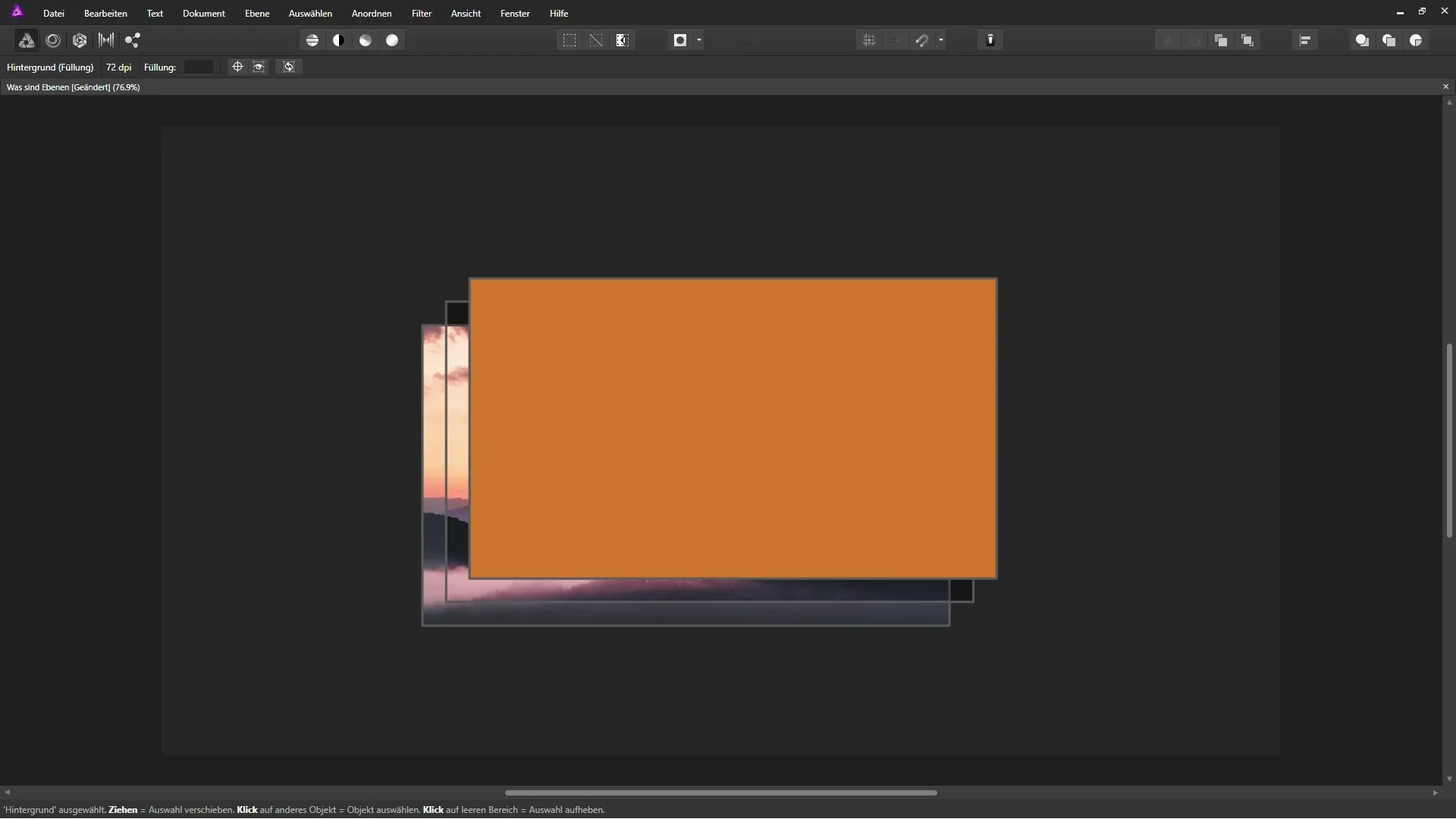
En Affinity Photo también tienes la opción de cambiar los modos de fusión para experimentar con los colores. Si cambias el modo a "Luz suave", el tono naranja se aplicará a las capas subyacentes.
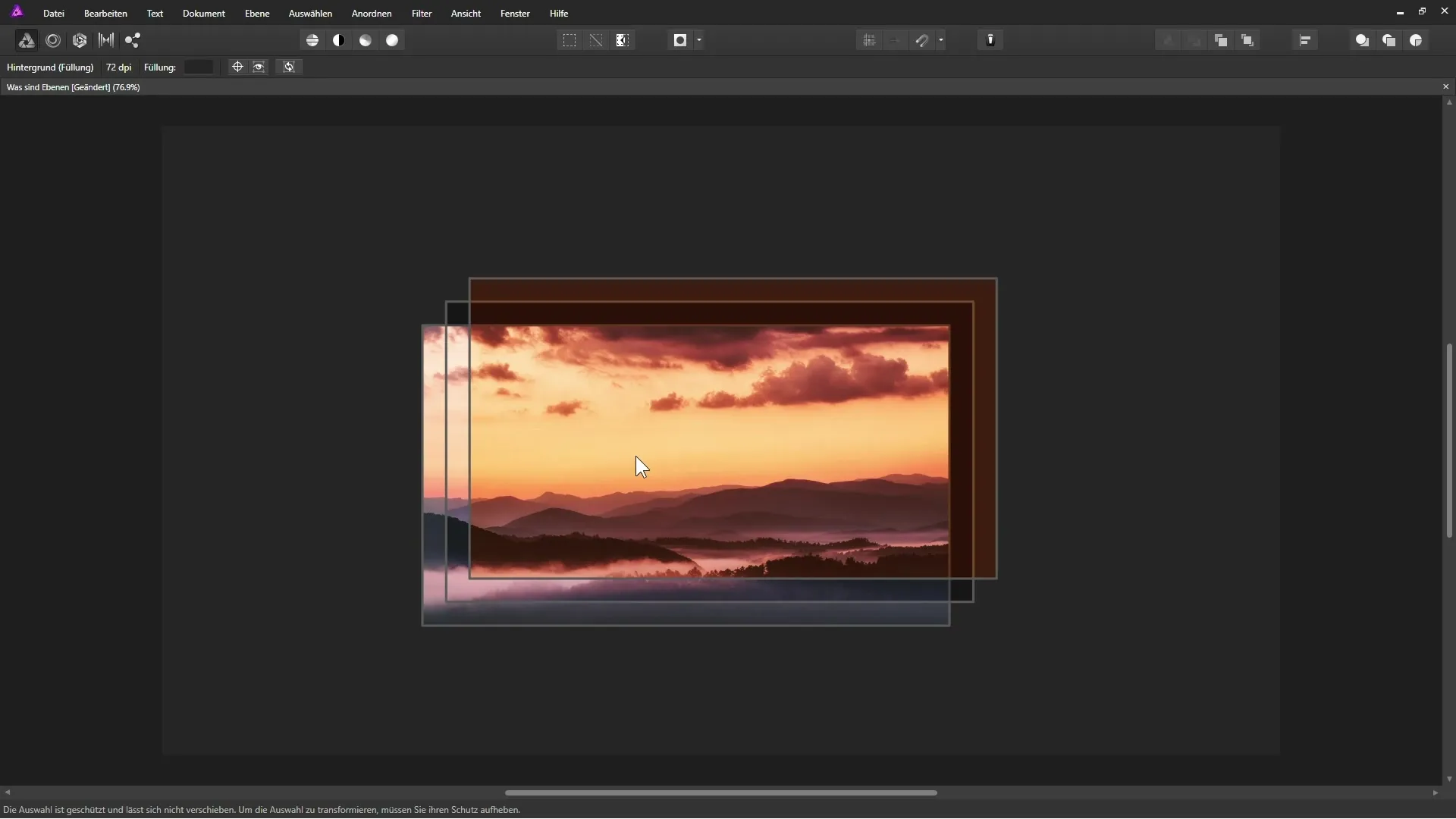
Firmar tus imágenes
Si finalmente deseas firmar tu imagen, crea una nueva capa transparente en la parte superior. Con tu tableta gráfica y lápiz, puedes escribir o pintar en esta capa. Esto te permite personalizar la imagen sin alterar los elementos subyacentes.
Al colocar tu firma en una capa transparente separada, la imagen original permanece sin cambios y tienes la flexibilidad de hacer cambios en cualquier momento o eliminar la firma.
Conclusión
Con los fundamentos de las capas en Affinity Photo, has aprendido un componente esencial de la edición de imágenes. Al utilizar diferentes capas para ajustes, colores y firmas, trabajas de manera no destructiva y mantienes tu flexibilidad durante todo el proceso de edición.
Resumen - Fundamentos de las capas en Affinity Photo
Con el uso efectivo de capas, no solo puedes dar rienda suelta a tu creatividad, sino también asegurarte de que el proceso de edición sea seguro y flexible. Esto incluye ajustes de contraste, la adición de colores y el diseño personal de tus imágenes, mientras que el original permanece intacto. Familiarízate con la importancia de las capas en tu flujo de trabajo y descubre nuevas oportunidades creativas dentro de Affinity Photo.
Preguntas frecuentes
¿Qué son las capas en Affinity Photo?Las capas son hojas transparentes que se superponen para editar diferentes contenidos de imagen de manera independiente.
¿Cómo puedo aumentar el contraste de una imagen?Mediante el uso de una capa de ajuste, puedes aumentar el contraste sin alterar la imagen original.
¿Qué son los modos de fusión y para qué se utilizan?Los modos de fusión permiten combinar capas de diferentes maneras para lograr efectos creativos.
¿Cómo puedo añadir una firma a mi imagen?Crea una nueva capa transparente y utiliza tu tableta gráfica para escribir con un lápiz en esta capa.


